1、编辑好要设置多行对齐的文字,并选择要对齐的文字,本例以设置多行姓名对齐进行讲解,编辑好的文字首先将标题居中,然后选择要编辑对齐的姓名及姓名所属如:主编、副主编等;

2、点击段落右侧的小按钮,展开“段落”窗口,在其下方点击制表位;

3、在打开的“制表位”窗口中,设置制表位的位置,默认情况下,制表位是2个字符,关于制表位字符的设置,我们可根据实际情况,现在我们设置的是姓名的对齐,姓名最多三个字,就算3个字符,再加上姓名之间的间隔,我们将其设置2个字符,最多一行有六个姓名,于是制表位具体设置如下;

4、设置好后,在标尺上我们就可以看到制表位(图中类似L的图标)的具体位置了;

5、然后在要对齐的姓名左侧按键盘上的 tab键,就可将其一一对齐了效果如下;
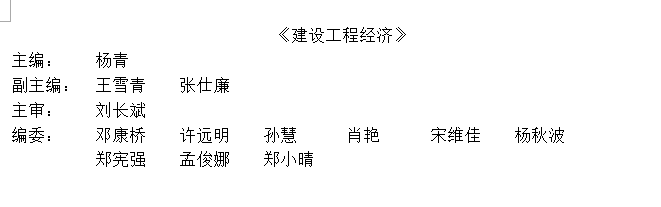
6、但是我们发现两个字和三个字看起来,还是有些不协调,现在我们的目的就是将两个字宽度设置为三个字的宽度,选中其中两个字的文字“主编”找到段落上方的分散对齐,打开调整宽度对话框,将新文字宽度设置为3个字符;

7、确定后,再选定已经设置好的两个字(中间已经有间隔的“主编”),双击格式刷,将两个字的都刷一遍,效果如下;
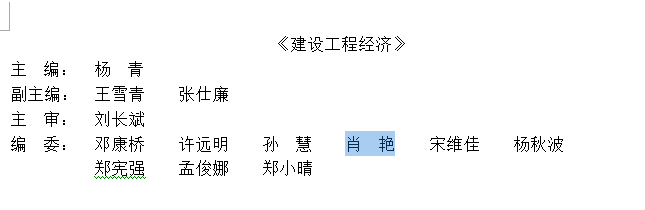
8、经过以上步骤,我们大体完工,但是行间距有些小,选定姓名及其所属,然后在段落上方找到“行和段落间距”展开其下拉菜单,找到“增加段前间距”;

9、最终效果如下图,姓名的对齐方法就讲到这里。

